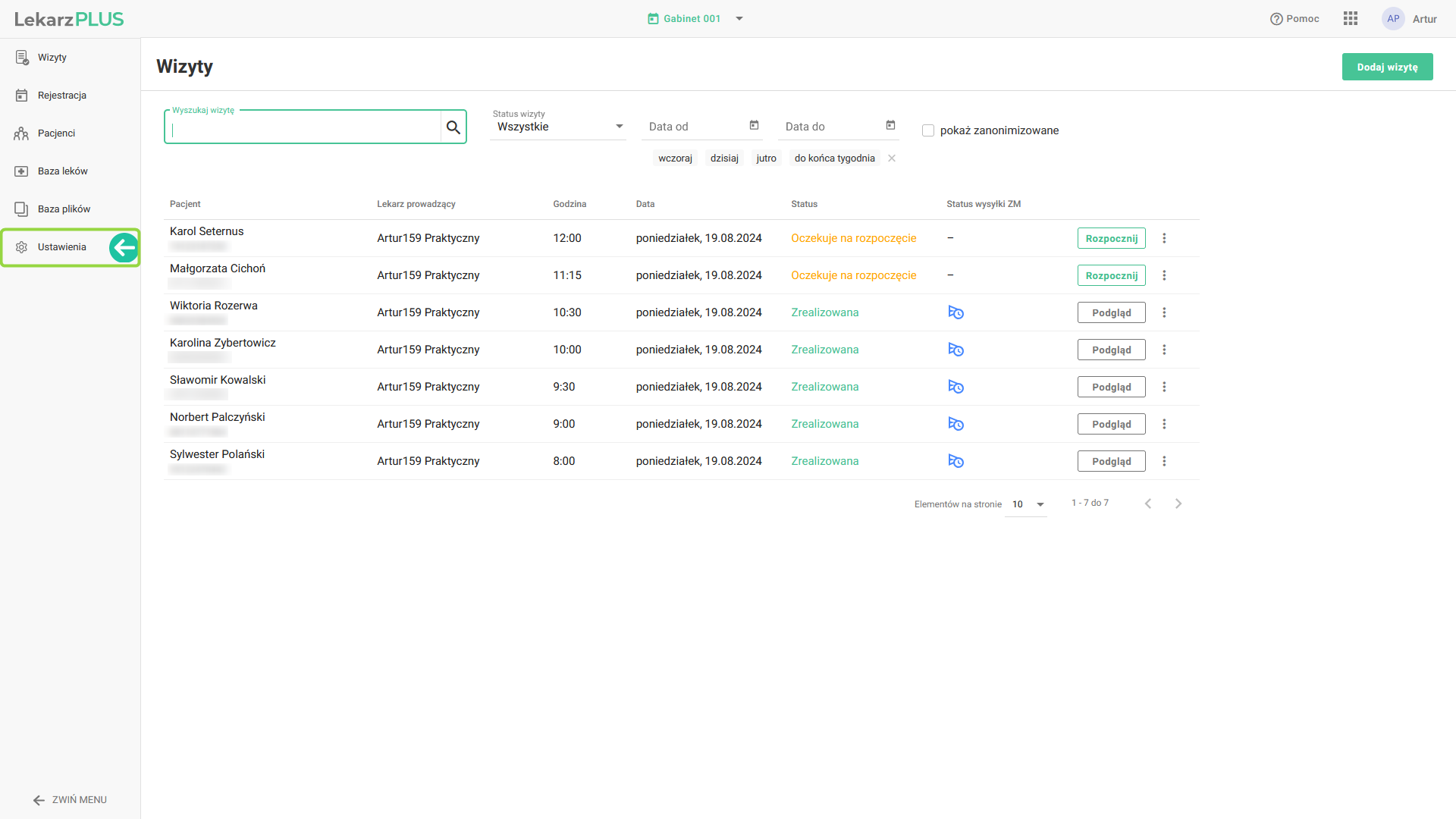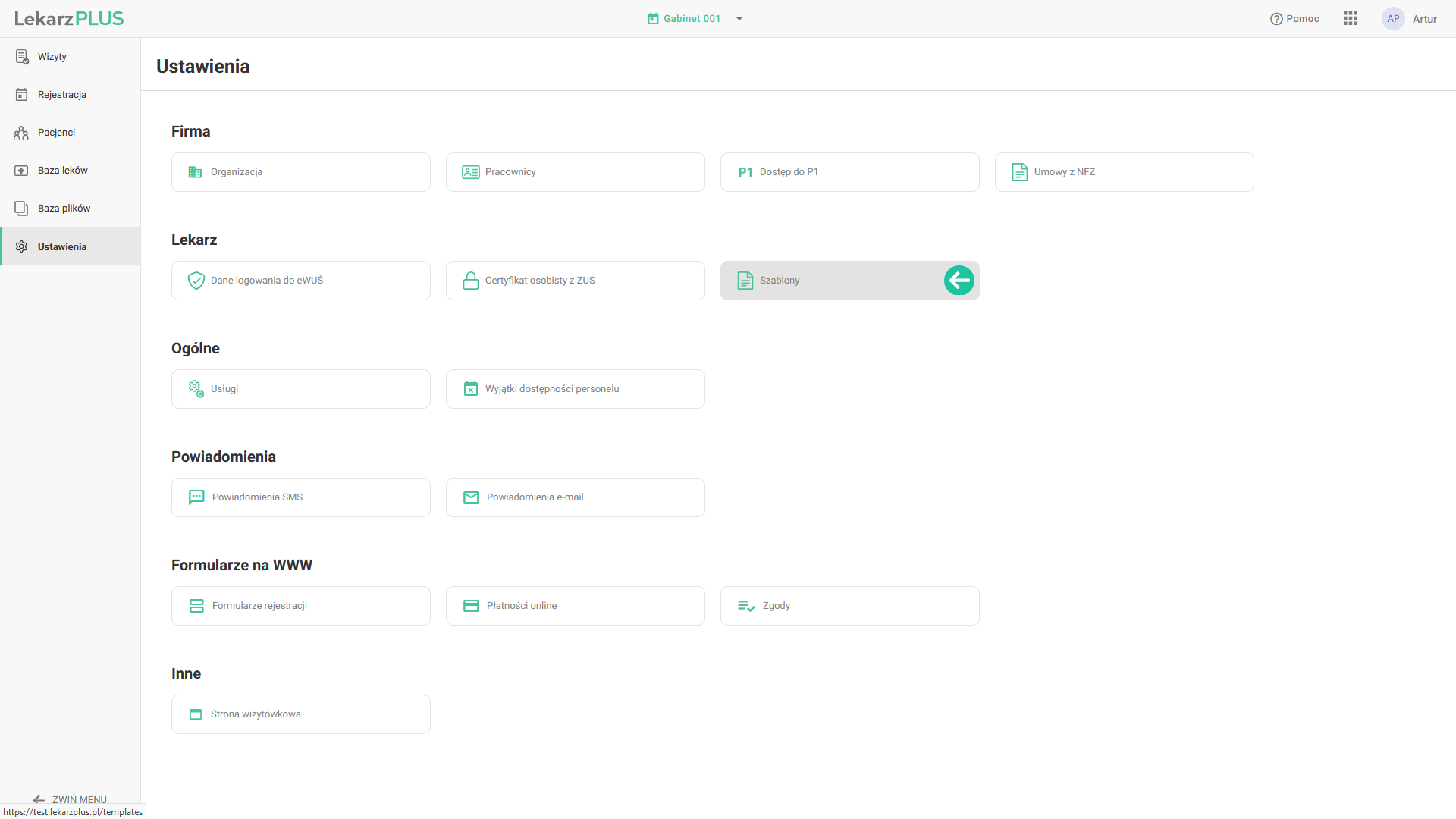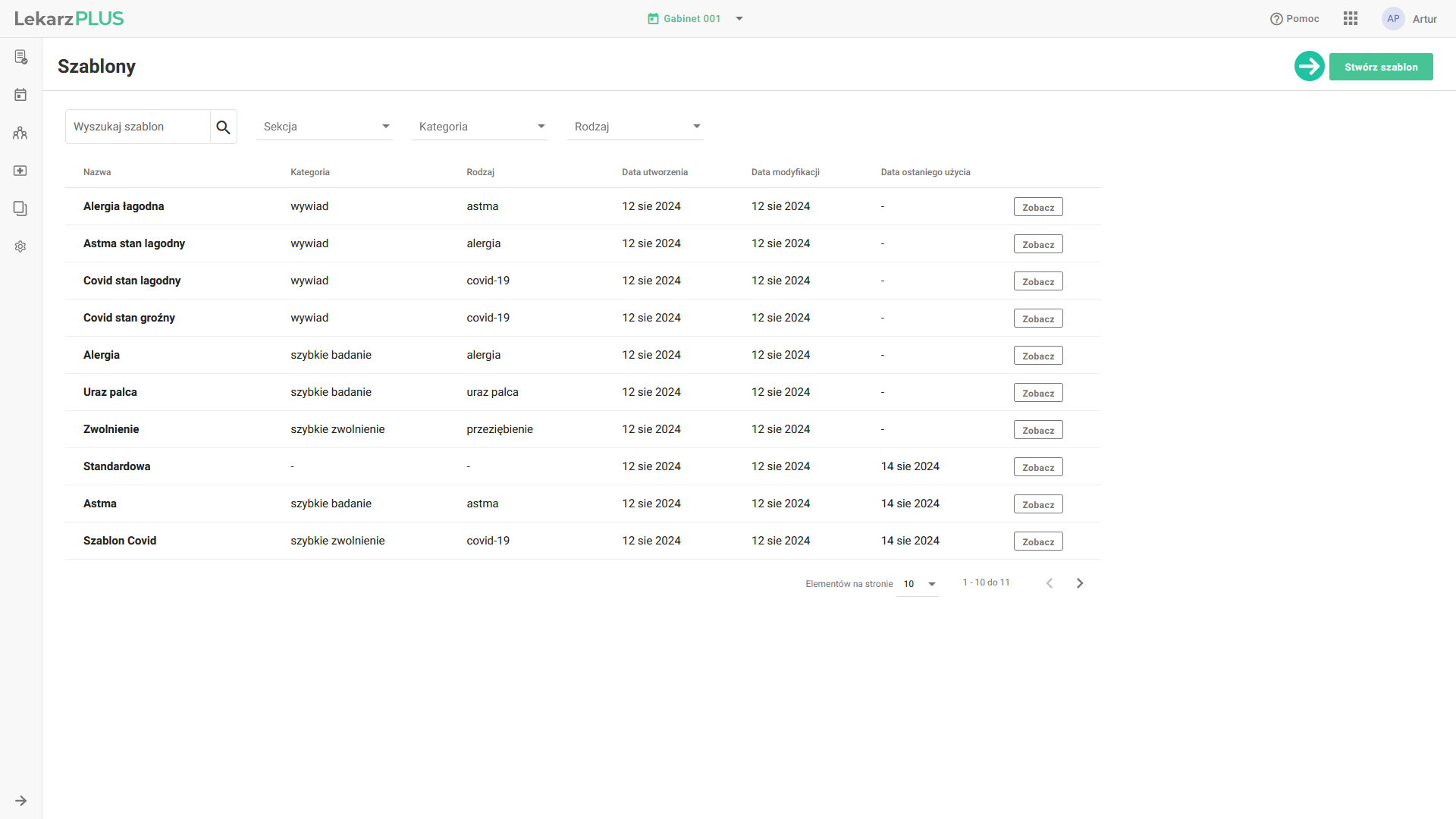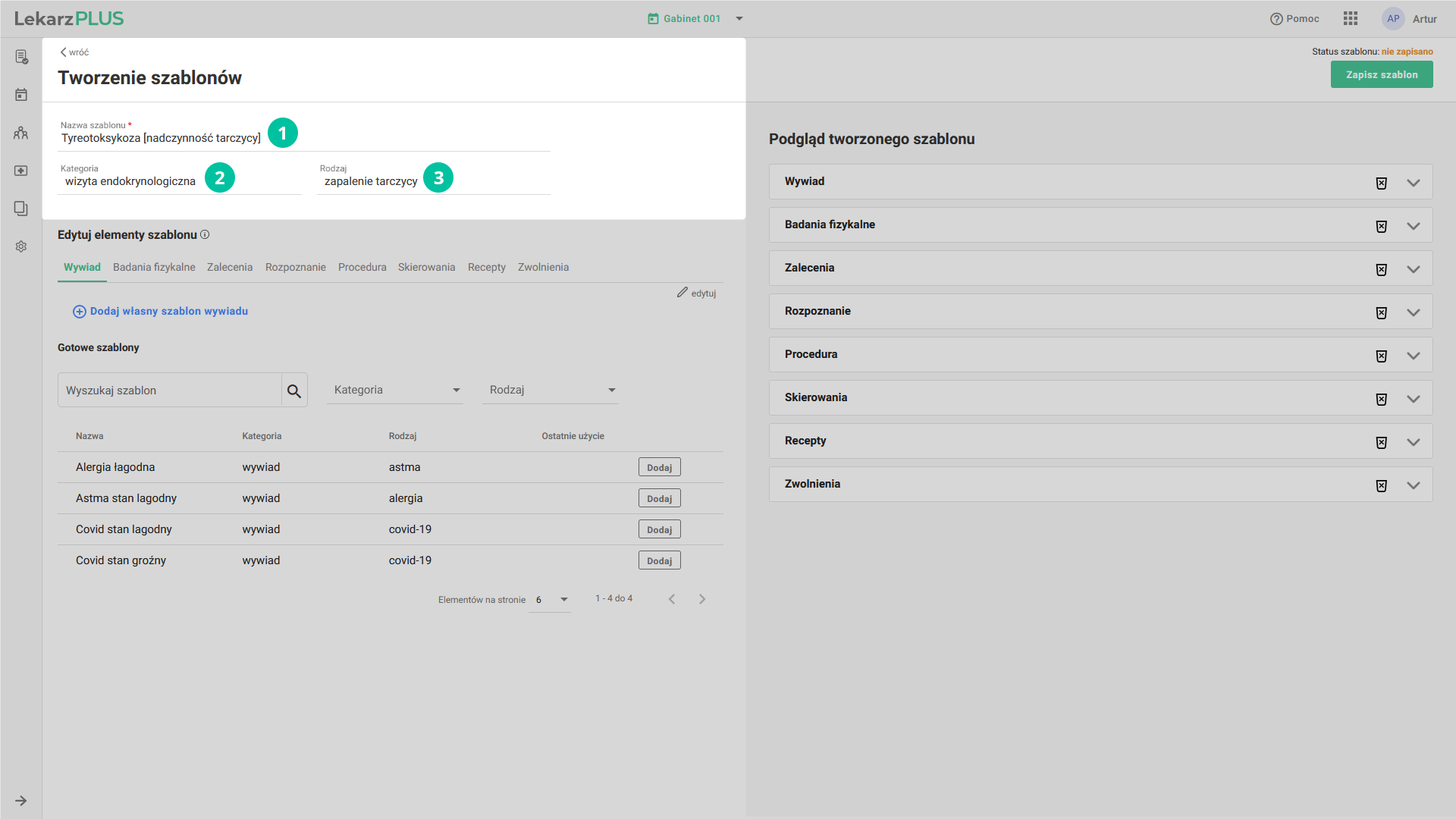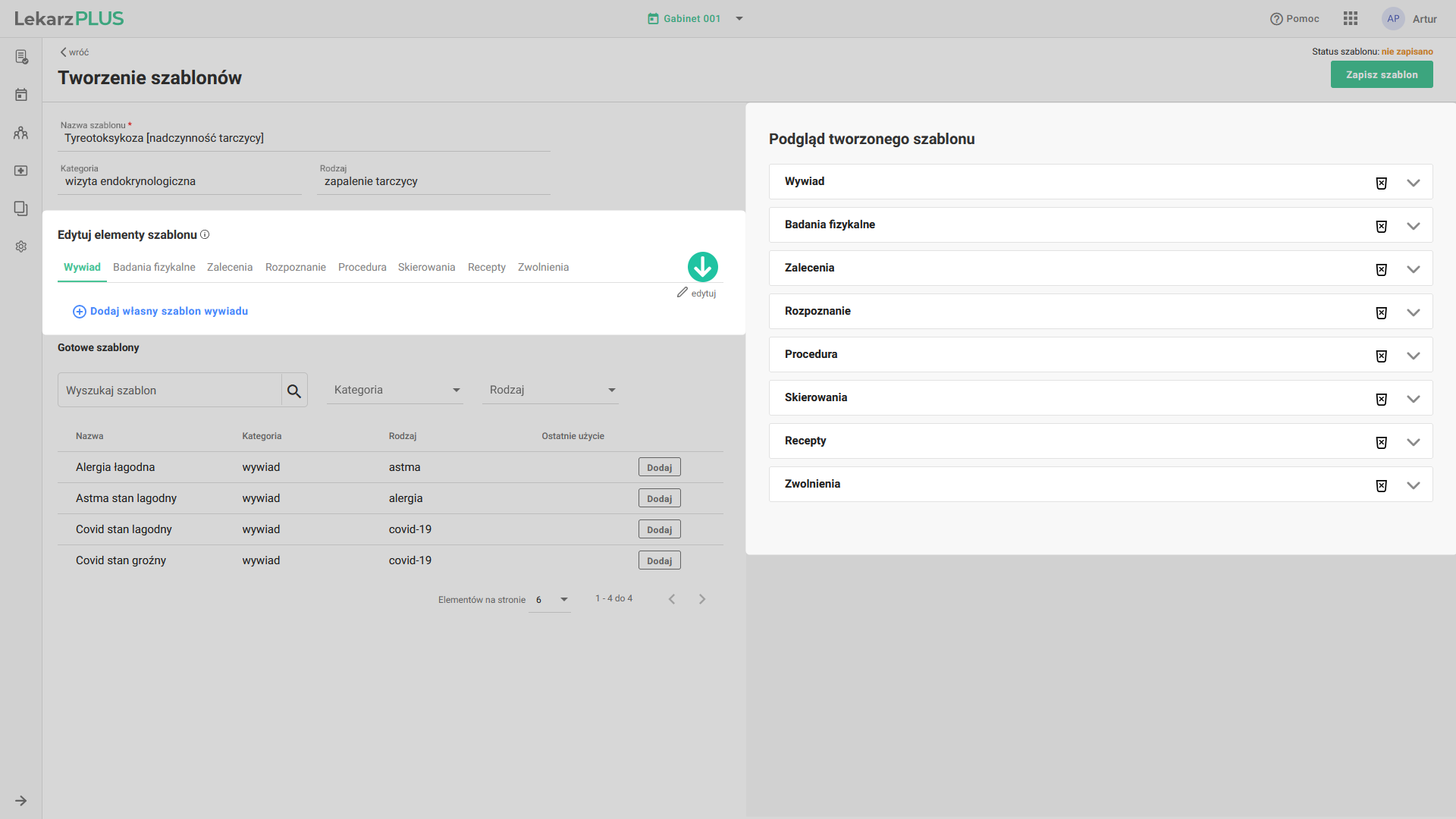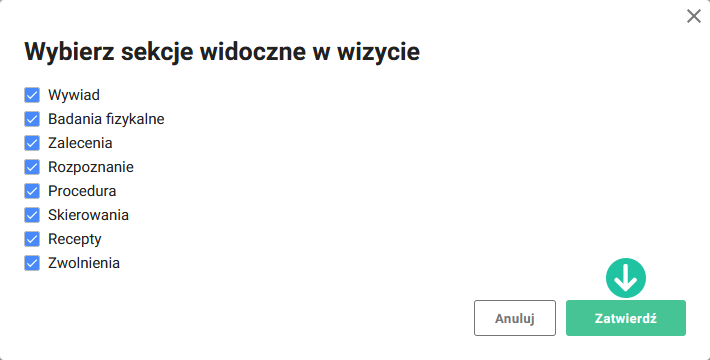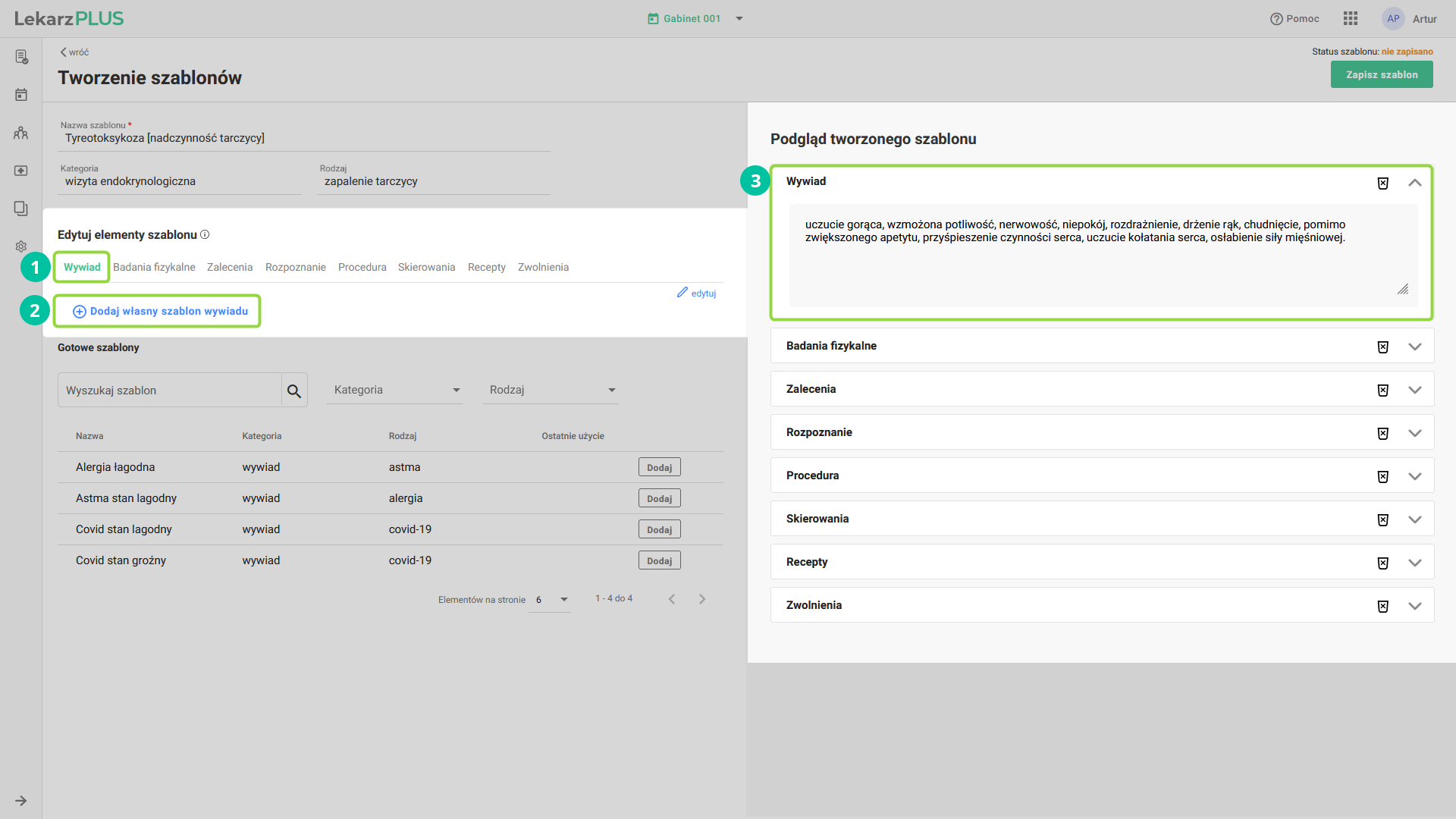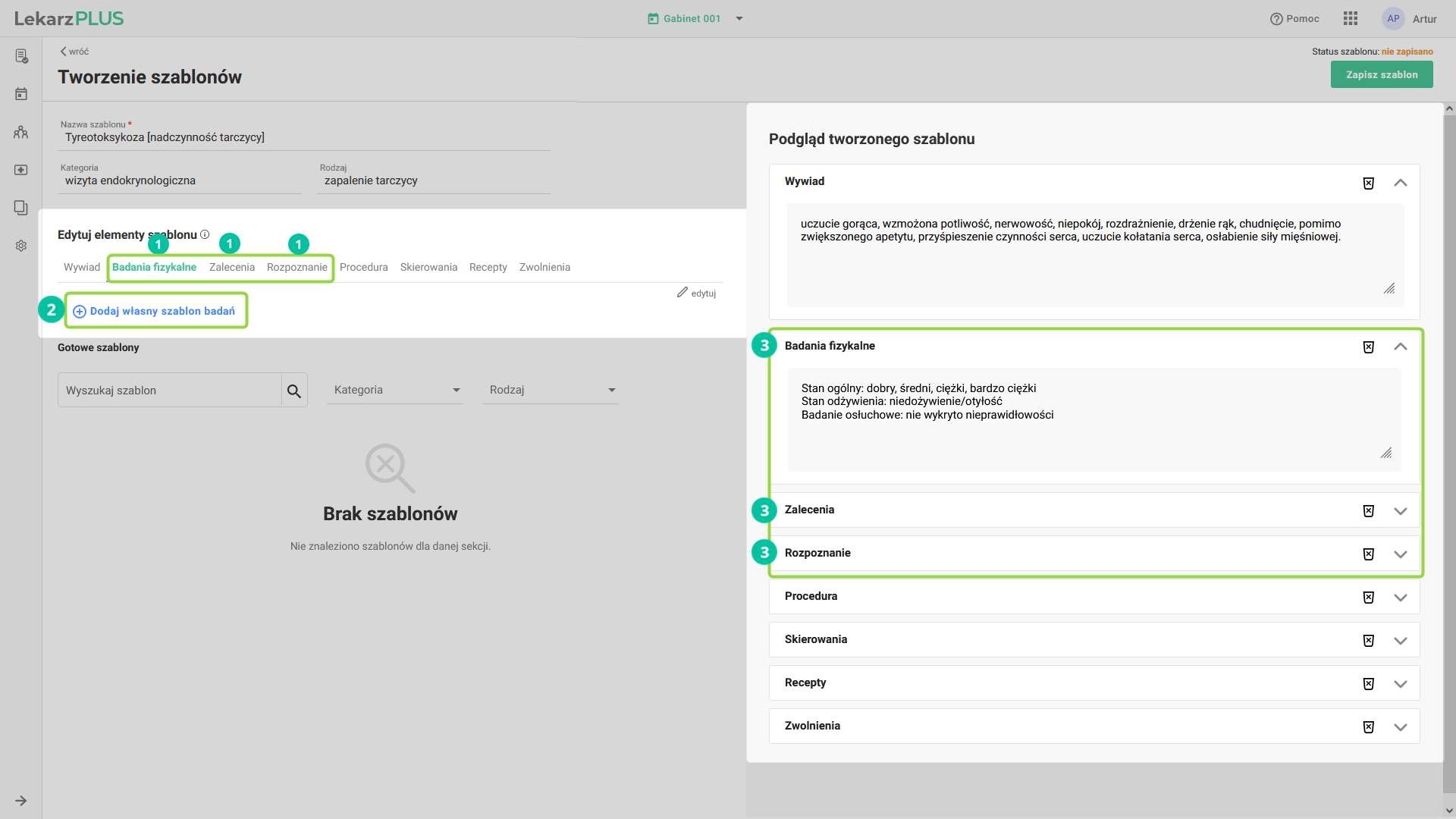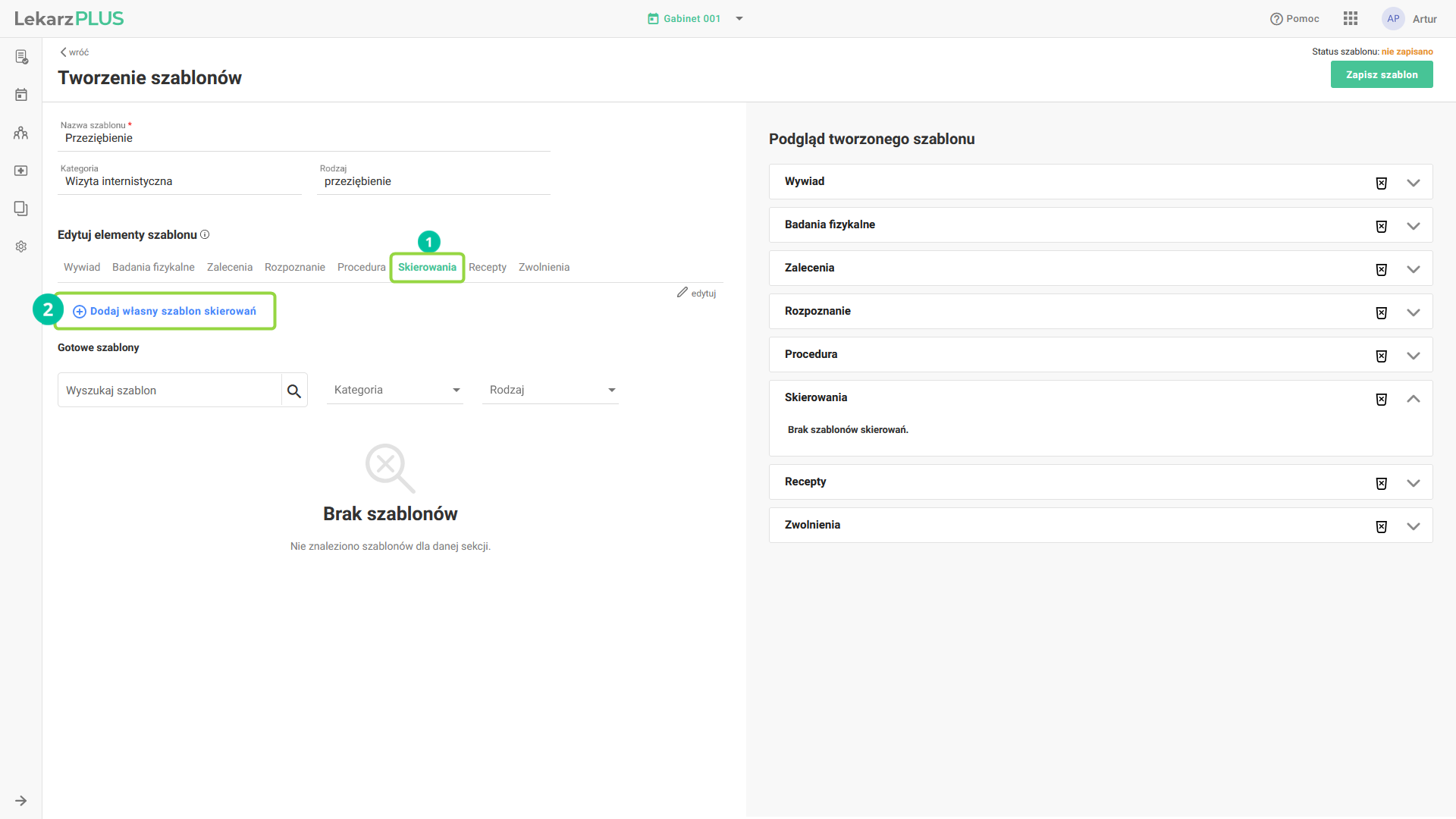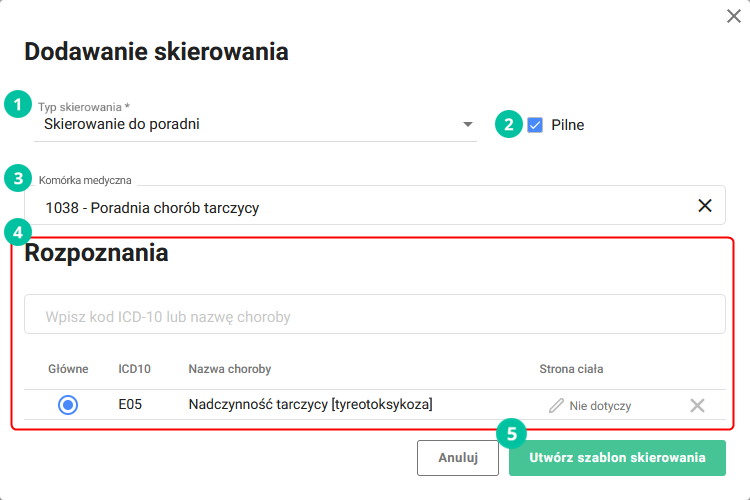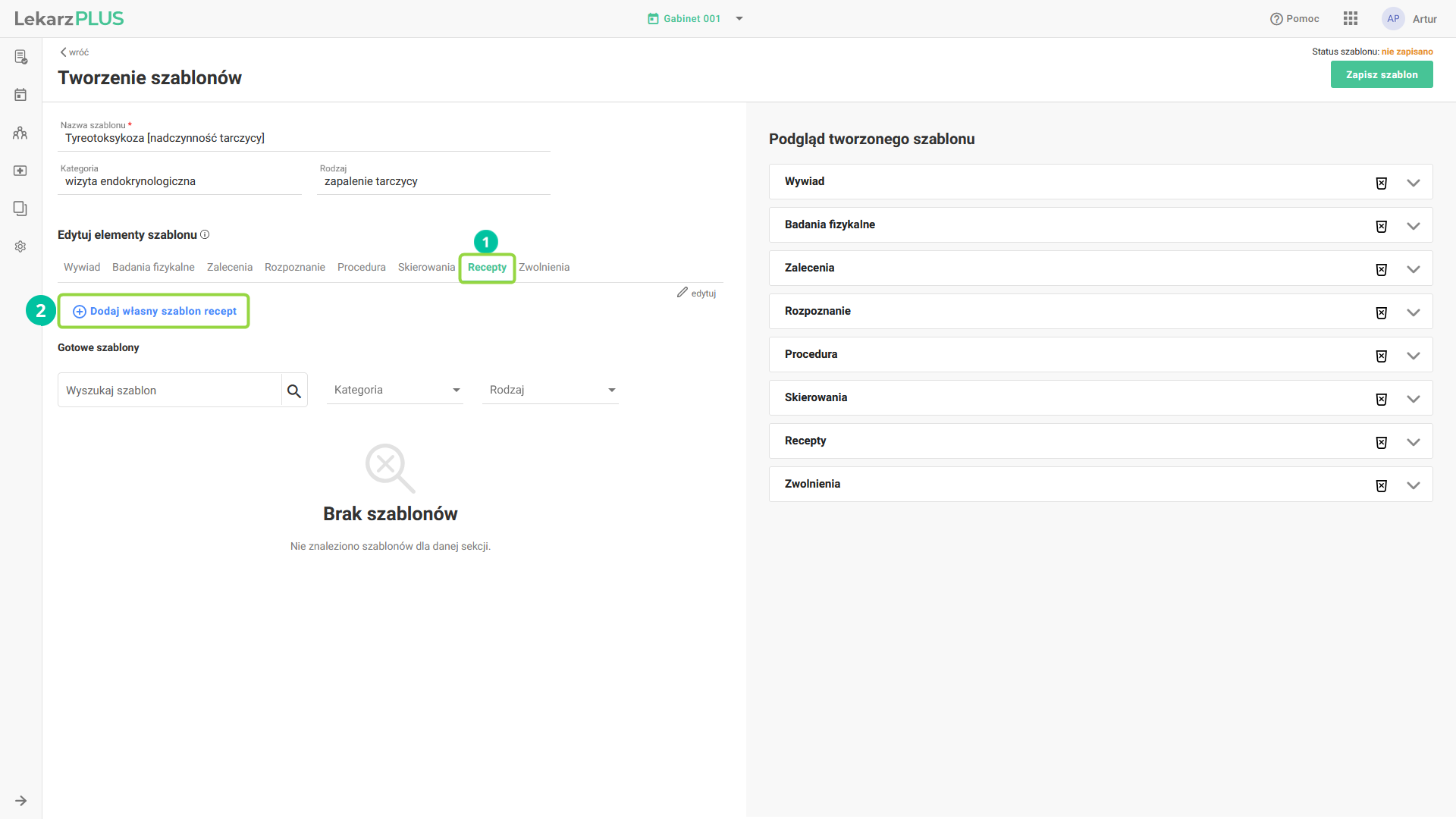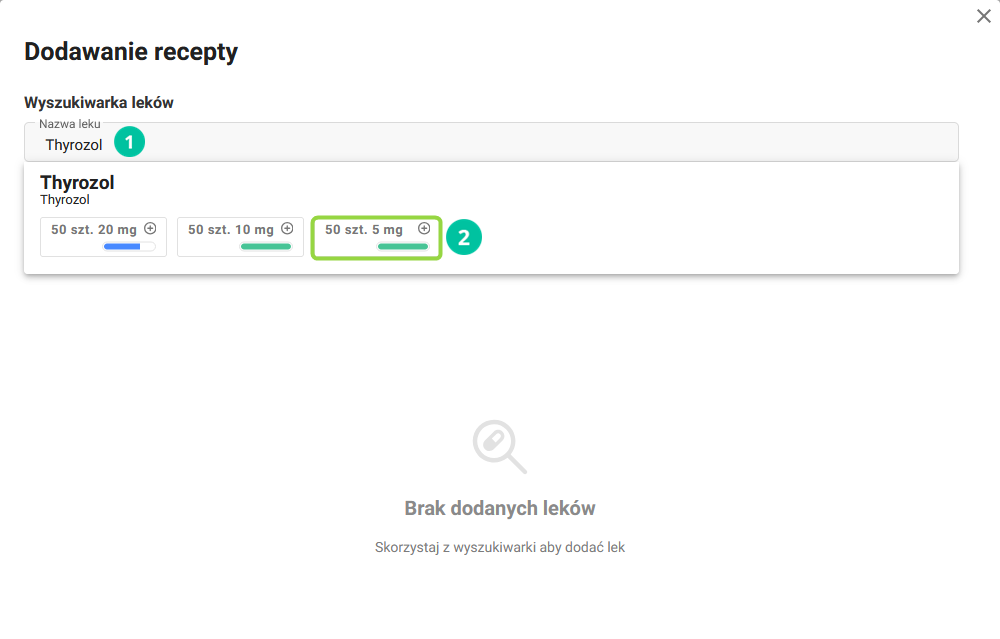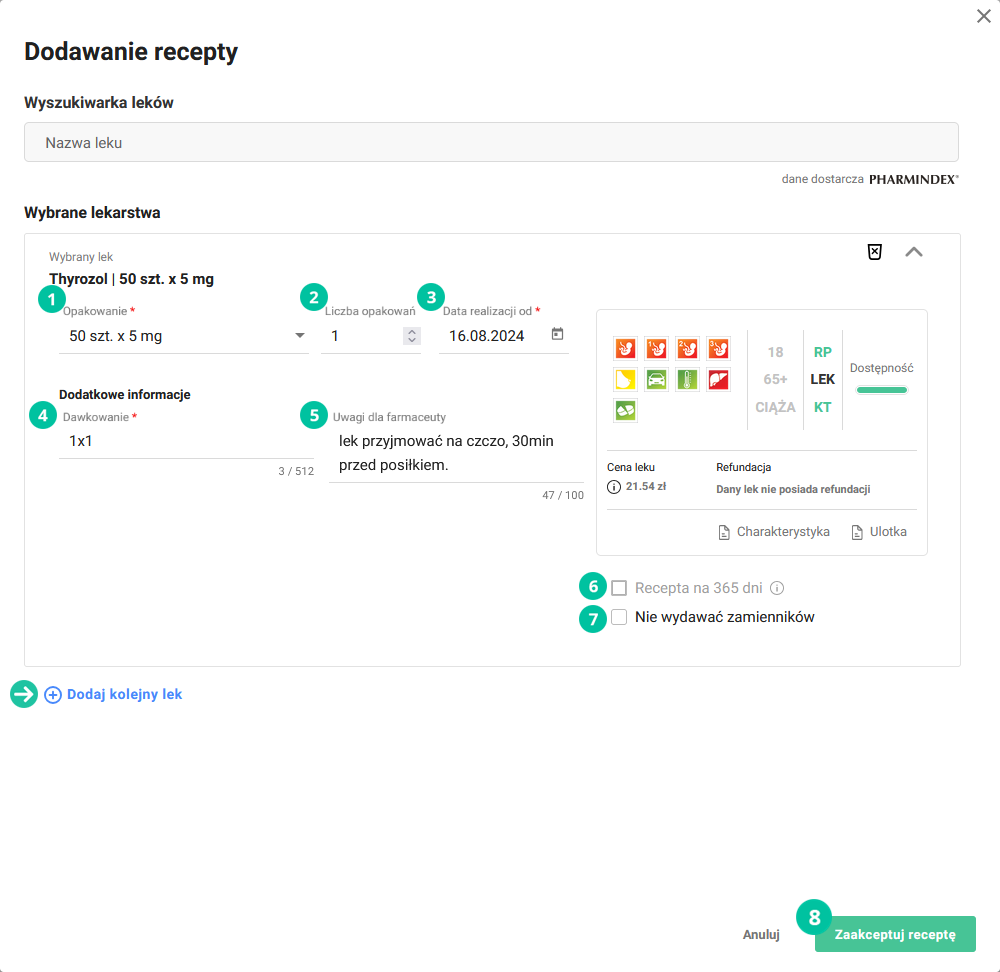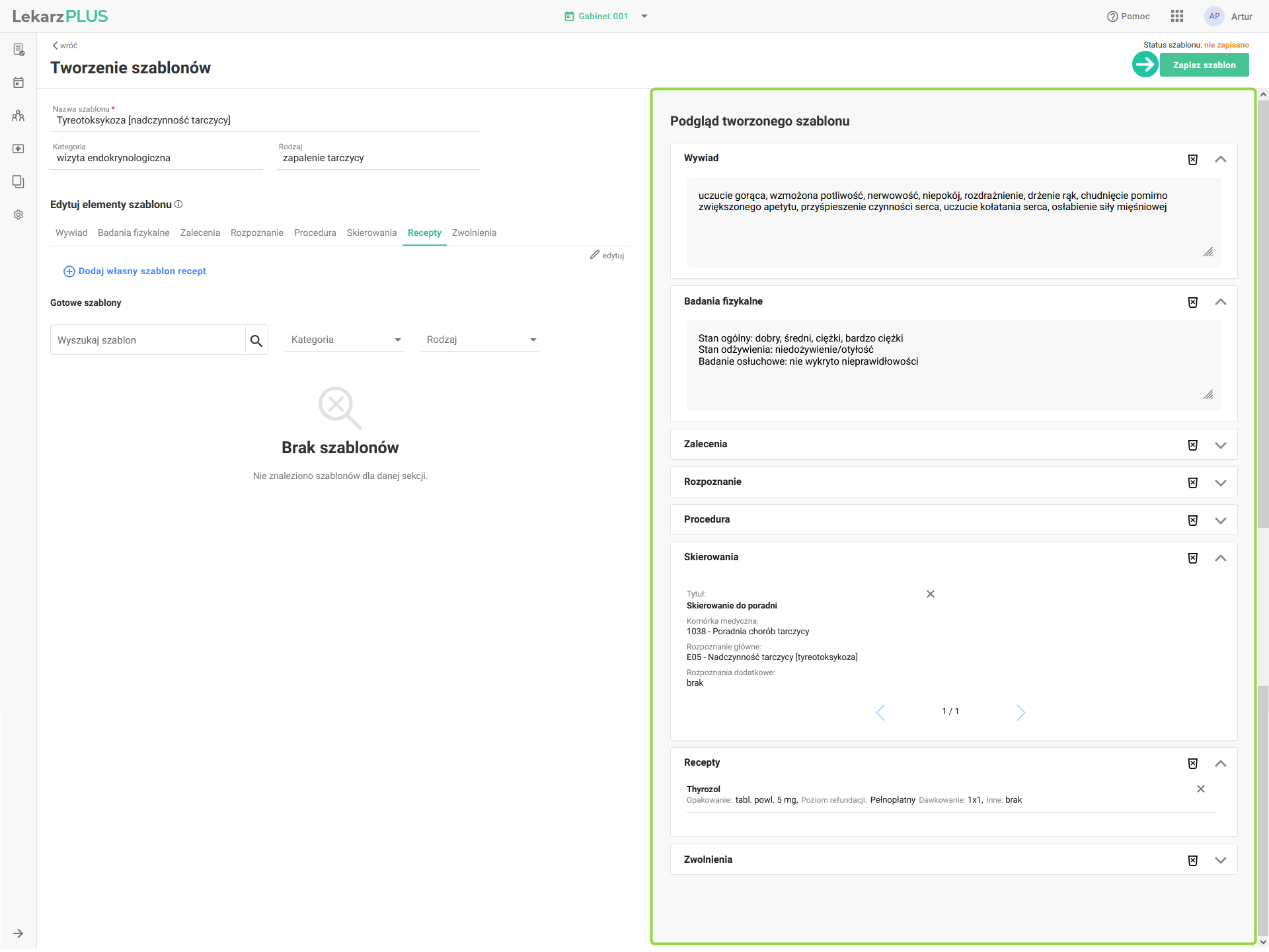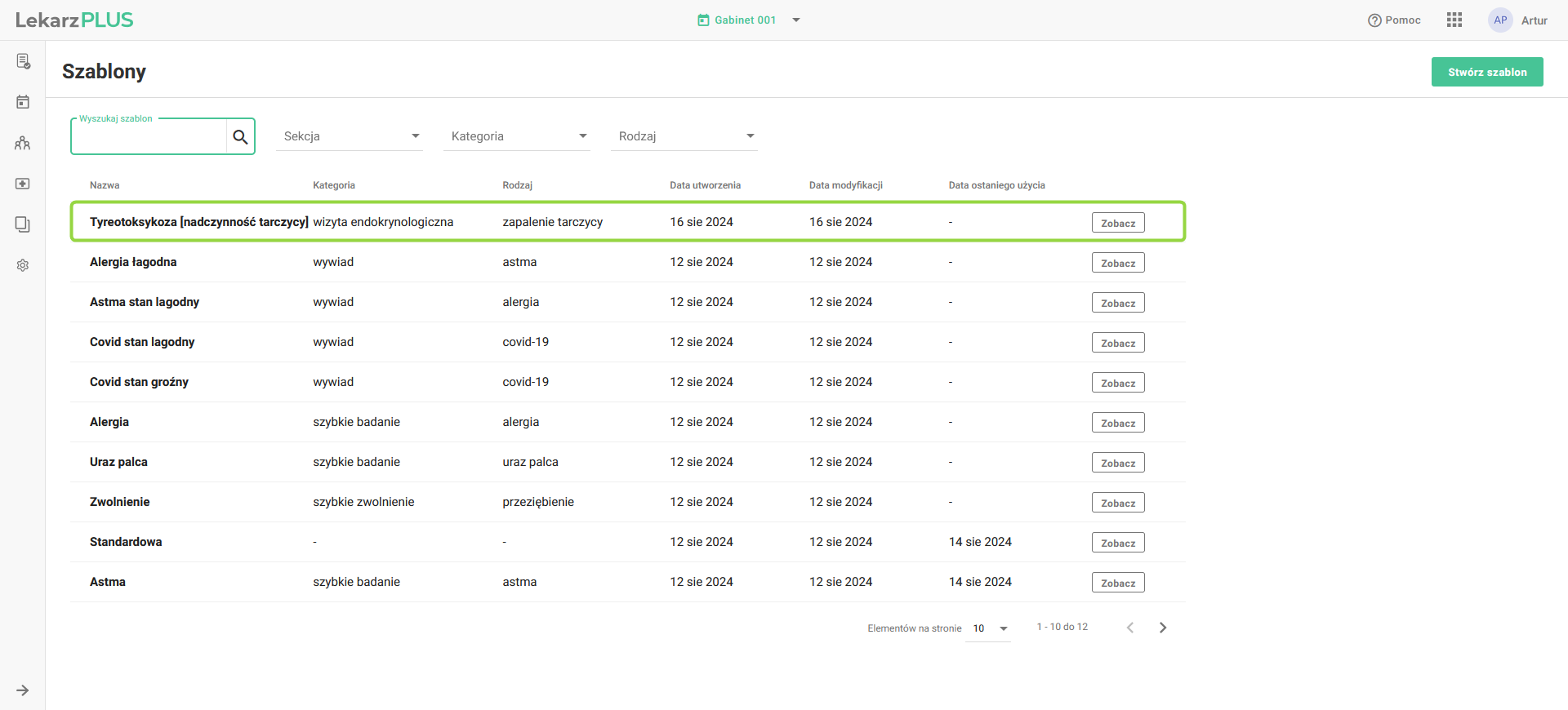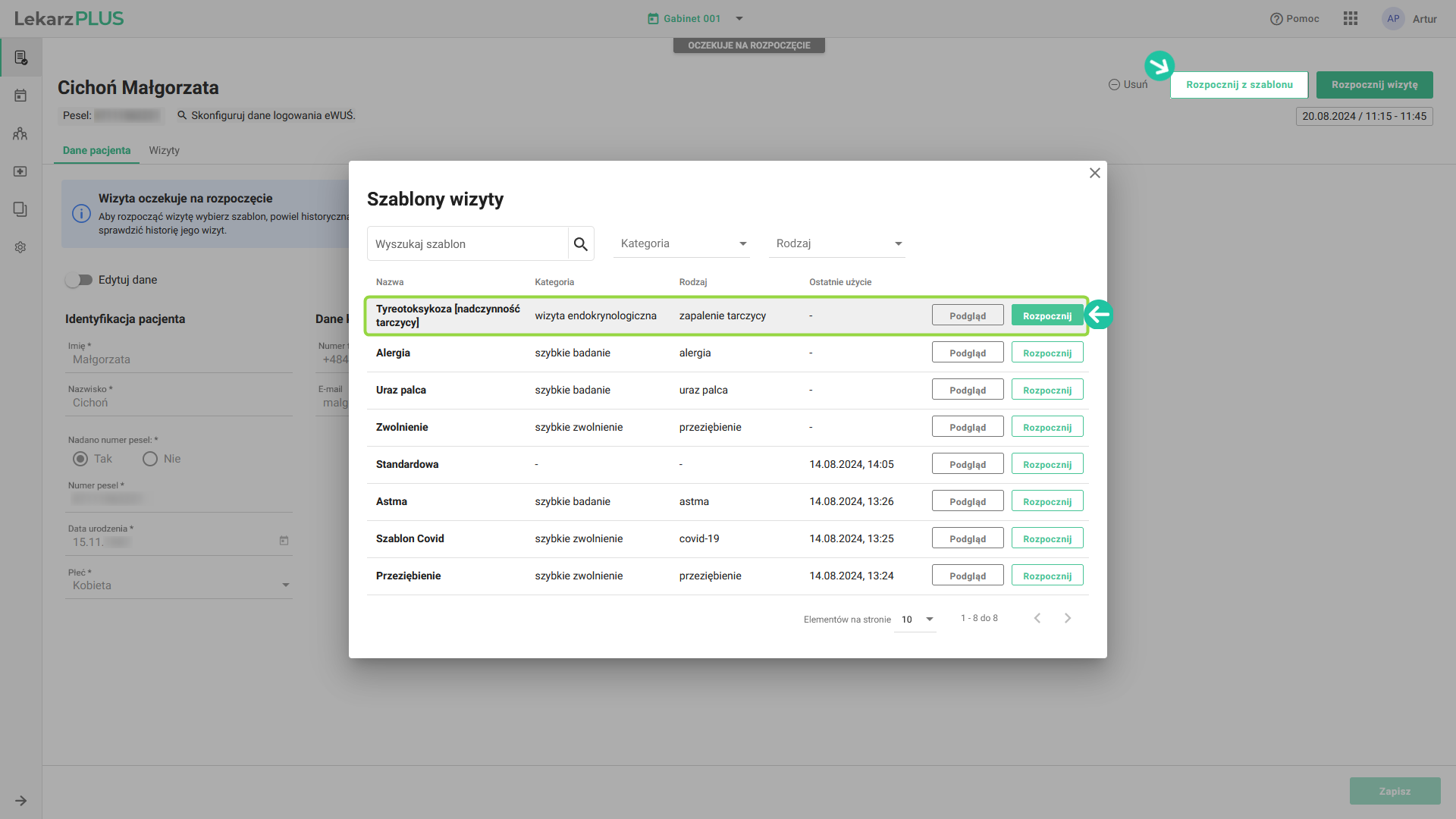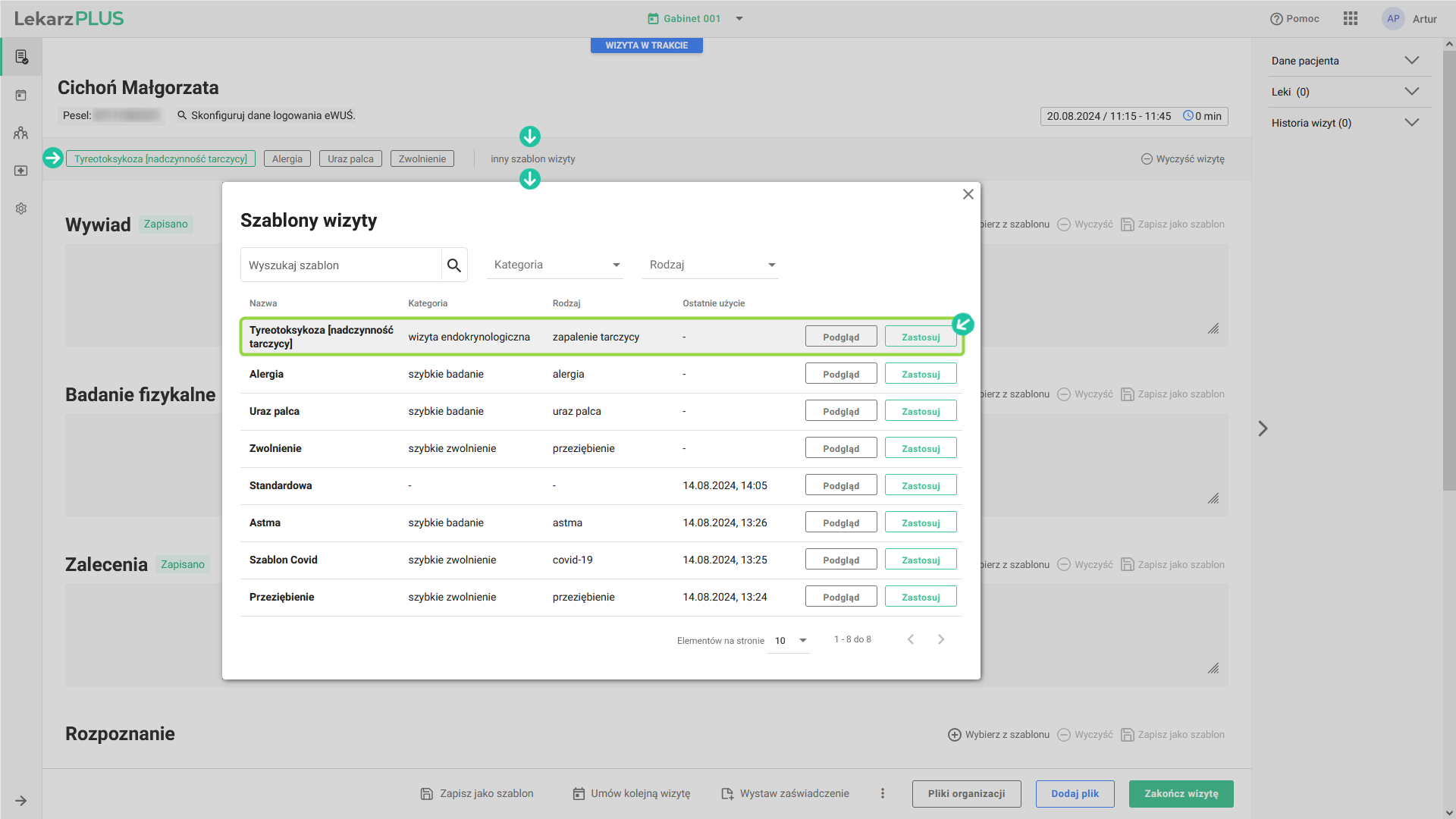Dodanie i konfiguracja szablonu wizyty
W celu dodania nowego szablonu wizyty, po zalogowaniu do aplikacji Lekarz PLUS przejdź do modułu Ustawienia.
Po przejściu do ustawień kliknij w opcję Szablony, znajdującą się w sekcji Lekarz.
Nad listą dostępnych szablonów, w prawym górnym rogu modułu, kliknij w przycisk Stwórz szablon.
Tworzenie szablonu wizyty rozpocznij od uzupełnienia Nazwy szablonu, jego Kategorii oraz Rodzaju.
W sekcji Edytuj elementy szablonu możesz zdefiniować, jakie elementy ma zawierać tworzony szablon. Standardowo aktywne są wszystkie elementy możliwe do uzupełniania podczas realizacji umówionej wizyty. Należą do nich:
- Wywiad;
- Badanie fizykalne
- Zalecenia
- Rozpoznanie
- Procedura
- Skierowania
- Recepty
- Zwolnienia
W celu ewentualnej zmiany dostępnych elementów wykorzystywanych w danym szablonie wizyty, kliknij przycisk edytuj.
Z poziomu wyświetlonego okna możesz zdecydować które elementy (sekcje) będą aktywne w tworzonym szablonie. Po ich wyborze kliknij przycisk Zatwierdź.
W sekcji Edytuj elementy szablonu znajdują się zakładki (sekcje) zdefiniowane w poprzednim kroku. Warto wspomnieć, że żadna z zakładek (sekcji) nie musi zostać uzupełniona/wypełniona, aby szablon wizyty mógł być zapisany oraz wykorzystywany.
W celu uzupełnienia treści poszczególnych zakładek w szablonie należy przejść do wybranej (np. Wywiad), a następnie i kliknąć opcję Dodaj własny szablon wywiadu. W sekcji Podgląd tworzonego szablonu otrzymasz możliwość uzupełnienia treści treść.
Analogicznie proces możesz powtórzyć dla sekcji Badań fizykalnych, Zaleceń oraz Rozpoznania.
W celu dodania skierowania do szablonu, przejdź do zakładki Skierowania i wybierz Dodaj własny szablon skierowań.
W oknie Dodawanie skierowania wybierz Typ skierowania (do poradni lub do szpitala), ustal czy ma być to skierowanie Pilne oraz wskaż Komórkę medyczną. Dodatkowo możesz uzupełnić skierowanie o rozpoznane choroby i procedury. Rozpoznania i Procedury wyszukuje się w bazie po ich kodzie lub nazwie. Wypełniony formularz zatwierdź przyciskiem Utwórz szablon skierowania.
W celu dodania recepty do szablonu wizyty, analogicznie jak w przypadku skierowania przejdź do zakładki Recepty i kliknij Dodaj własny szablon recept.
W oknie Dodawanie recepty wyszukać potrzebne leki. W tym celu należy wprowadzić nazwę leku i wybrać odpowiednią pozycję z listy rozwijanej. Warto zaznaczyć, że wskazany lek może wyświetlać się w wielu postaciach (w zależności od ewentualnej dawki/ilości w opakowaniu). W przedstawianym przykładzie wybrany zostanie lek Thyrozol 50sz. 5mg.
Po wybraniu leku uzupełnij dane o rodzaju opakowania (jeśli wcześniej wskazano nieprawidłowe) i ilości, wprowadź Dacie realizacji oraz uzupełnij Dawkowanie. Pozycję możesz uzupełnić o Uwagi dla farmaceuty. W prawym dolnym rogu istnieje możliwość wystawienia recepty na 365 dni oraz dodanie oznaczenia Nie wydawać zamienników. Jeśli konieczne jest dodanie następnej pozycji w recepcie, wystarczy, że skorzystasz z opcji Dodaj kolejny lek. Po wprowadzeniu wszystkich pozycji na receptę zapisz ją przyciskiem Zaakceptuj receptę.
Gotowe. Szablon wizyty został przygotowany. W sekcji Podgląd tworzonego szablonu możesz zweryfikować wprowadzone dane. Po weryfikacji kliknij przycisk Zapisz szablon.
Nowy szablon wizyty został dodany do listy Szablonów.
Od tego momentu lekarz lub inny pracownik przeprowadzający wizytę będzie mógł rozpocząć ją na podstawie stworzonego szablonu.
Również w trakcie trwania wizyty istnieje możliwość uzupełnienia jej na podstawie wybranego szablonu.